Ошибка Trados «Не удалось обнаружить запрошенный файл данных» или “The requested data file could not be located”
Сегодня Trados опять порадовал меня очередной ошибкой (к счастью, день был нерабочим, и я просто причесывала базу данных gо последнему проекту).
После обновления Windows (которое я откладывала в течение продолжительного времени) и перезагрузки ПК, Trados забрыкался и не захотел запускаться, выдав мне окно с ошибкой «Не удалось обнаружить запрошенный файл данных» (или “The requested data file could not be located” в англоязычной версии программы).
Как оказалось, проблема возникает по причине того, что программа больше не имеет доступа к базе данных, название которой по-прежнему находится в списке доступных баз данных внутри программы (а я как раз удалила файл из папки и даже не подумала о необходимости удалить его из самого списка)
Проблему можно решить одним из двух способов:
СПОСОБ 1:
- Закрыть саму программу SDL Trados и все связанные с ней программы.
- Переходим по пути:
- Studio 2017 : C:\Users\[UserName или Пользователи]\AppData\Local\SDL\SDL Trados Studio\14.0.0.0;
- Studio 2019 : C:\Users\[UserName или Пользователи]\AppData\Local\SDL\SDL Trados Studio\15.0.0.0.
- Находим в папке файл: TranslationMemoryRepository.xml и изменяем его имя на TranslationMemoryRepository_old.xml или любое другое.
- Открываем SDL Trados и продолжаем работу.
СПОСОБ 2:
- Закрыть саму программу SDL Trados и все связанные с ней программы.
- Переходим по пути:
- Studio 2017 : C:\Users\[UserName или Пользователи]\AppData\Roaming\SDL\SDL Trados Studio\14.0.0.0;
- Studio 2019 : C:\Users\[UserName или Пользователи]\AppData\Roaming\SDL\SDL Trados Studio\15.0.0.0.
- Изменяем имя папки 14.0.0.0/15.0.0.0 на 14.0.0.0_old/15.0.0.0_old или любое другое.
- Открываем SDL Trados и продолжаем работу.
Примечание: если не удалось найти папку, следует убедиться в том, что у вас в настройках включена функция отображения скрытых файлов и папок. Данную функцию следует проверять на том этапе пути, на котором вы застряли (напр. в папке Пользователи, если не можете найти папку AppData)
В моем случае я сперва выполнила действия в соответствии со вторым способом, однако мне эти действия не помогли и ситуацию удалось разрешить прибегнув к способу 1. Не знаю, были ли бесполезными действия, описанные в способе 2, или рабочим является именно магическое сочетание обоих действий, но на официальном сайте указаны оба способа.
ИСТОЧНИКИ:
1. Способ 1
2. Способ 2
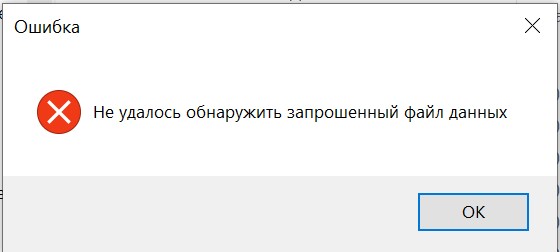
Если TM не была удалена из корзины, можно восстановить ее (с заменой файла в диалоговом окне), и Традос также запуститься (Windows 10, Trados 2019 Pro).
Айк, спасибо, что делитесь ценными советами!